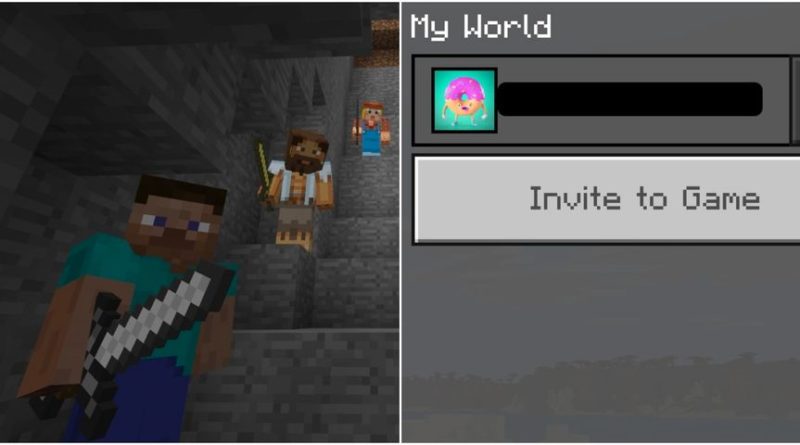Minecraft : Πώς να εγκαταστήσετε έναν διακομιστή;
Minecraft : Πώς να εγκαταστήσετε έναν διακομιστή; , Πώς να ρυθμίσετε τον διακομιστή Minecraft; ; Το Mojang's Minecraft είναι ένα εξαιρετικό παιχνίδι για να παίξετε με φίλους, αλλά η ρύθμιση ενός διακομιστή μπορεί να είναι περίπλοκη. Ακολουθούν λεπτομέρειες για το πώς να το κάνετε στο άρθρο μας…
Υπάρχουν λίγα παιχνίδια για πολλούς παίκτες που είναι πιο δημοφιλή από το Minecraft. Το all-block open world survival sandbox παιχνίδι έχει δώσει σε πολλούς παίκτες σε όλο τον κόσμο τη δυνατότητα να κάνουν παρέα με τους φίλους τους και να δημιουργήσουν κάτι πραγματικά νέο και μοναδικό. Το Minecraft είναι αναπόφευκτο.
Ενώ το Minecraft έχει μια πτυχή για πολλούς παίκτες, η συνάντηση με φίλους δεν ήταν πάντα εύκολη. Στην πραγματικότητα, ορισμένοι παίκτες στην έκδοση Java εξακολουθούν να αντιμετωπίζουν προβλήματα μέχρι σήμερα στη ρύθμιση ενός διακομιστή για τους ίδιους και τους φίλους τους. Αξίζει να δείτε και τις δύο εκδόσεις του Minecraft και πώς να φιλοξενήσετε παιχνίδια και στις δύο.
Φιλοξενία διακομιστή σε Java
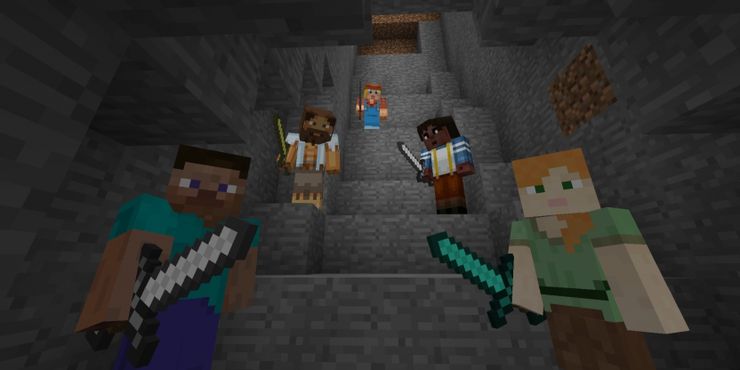
Οι παίκτες της έκδοσης Java του Minecraft έχουν μερικές επιλογές όταν πρόκειται να ρυθμίσουν έναν διακομιστή για φιλοξενία. Ο πιο περίπλοκος τρόπος είναι να ρυθμίσετε έναν διακομιστή τοπικά.
Κατεβάστε το λογισμικό διακομιστή Minecraft
Να ξεκινήσω Java ve του minecraft Βεβαιωθείτε ότι είναι πλήρως ενημερωμένο στη συσκευή. Στη συνέχεια, επισκεφτείτε τον ιστότοπο του Minecraft και μεταβείτε στη σελίδα λήψης. Εδώ οι χρήστες μπορούν να κάνουν κύλιση προς τα κάτω για να βρουν το λογισμικό διακομιστή που χρειάζονται για λήψη. Το ληφθέν αρχείο .jar θα είναι η εφαρμογή που εκτελεί τον διακομιστή.
Πώς να ανακατευθύνετε και να παραχωρήσετε σε άλλους πρόσβαση στον διακομιστή;
Οι οικοδεσπότες θα πρέπει στη συνέχεια να μάθουν πώς να συνδέονται, ώστε άλλοι να έχουν πρόσβαση στον διακομιστή. Δυστυχώς, αυτή δεν είναι μια απλή εξήγηση, καθώς κάθε δρομολογητής είναι διαφορετικός. Για περισσότερες πληροφορίες, μεταβείτε στη διεύθυνση portforward.com. Μόλις γίνει αυτό, το μόνο που έχει να κάνει ο κεντρικός υπολογιστής είναι να βρει τη διεύθυνση IP που μπορεί να βρεθεί με απλή αναζήτηση για "εξωτερική διεύθυνση IP" σε μια μηχανή αναζήτησης.
Η διεύθυνση που πρέπει να κοινοποιηθεί είναι η διεύθυνση IPv25565 με ":4" στο τέλος, καθώς αυτή είναι η θύρα μέσω της οποίας οι άλλοι παίκτες μπορούν να έχουν πρόσβαση στον διακομιστή. Από εκεί, ο κεντρικός υπολογιστής μπορεί να εκκινήσει το αρχείο .jar και, στη συνέχεια, να ορίσει τις ιδιότητες διακομιστή όπως κρίνει κατάλληλο για να ξεκινήσει η αναπαραγωγή.
Άλλες επιλογές φιλοξενίας για το Minecraft
Αλλά αν οι παίκτες δεν θέλουν να φιλοξενήσουν τον διακομιστή τοπικά, υπάρχουν πολλές άλλες επιλογές φιλοξενίας. Η Mojang προσφέρει το Minecraft Realms, το οποίο δίνει στους ανθρώπους τη δυνατότητα να έχουν έναν διακομιστή μέσω αυτών. Υπάρχει επίσης μια σειρά από άλλες υπηρεσίες φιλοξενίας διακομιστή τρίτων που μπορούν να ελέγξουν οι παίκτες.
Φιλοξενία διακομιστή στο Bedrock
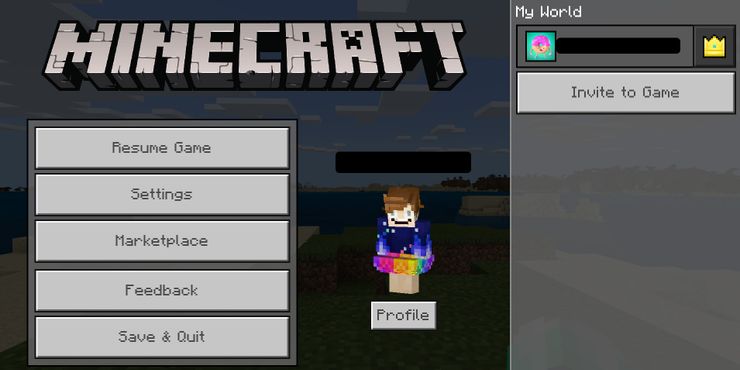
Windows 10 Όσοι θέλουν να παίξουν Minecraft για πολλούς παίκτες σε εκδόσεις κονσόλας ή εκδόσεις κονσόλας έχουν επίσης μερικές επιλογές. Μια επιλογή είναι να ξεκινήσετε έναν νέο κόσμο και να προσκαλέσετε τους φίλους σας να συμμετάσχουν. Το μόνο που πρέπει να κάνει ο οικοδεσπότης είναι να δημιουργήσει έναν λογαριασμό Microsoft και να γίνει φίλος με κάποιον άλλο που έχει λογαριασμό Microsoft.
Από εκεί, όταν δημιουργούν ή ξαναμπαίνουν σε έναν κόσμο, οι παίκτες μπορούν να επιλέξουν να προσκαλέσουν τους φίλους τους. Αυτοί οι κόσμοι λειτουργούν μόνο εφόσον ο κεντρικός υπολογιστής παίζει ενεργά στον διακομιστή. Αυτό μπορεί να είναι πρόβλημα για φίλους που θέλουν να παρακάμψουν όταν ο οικοδεσπότης δεν μπορεί.
Bedrock έκδοση επίσης Minecraft Έχει Βασίλεια. Ενώ αυτά πρέπει να πληρωθούν, παραμένουν πάντα ανοιχτά, ώστε άλλοι να μπορούν να μπαίνουν όποτε θέλουν. Μια άλλη επιλογή είναι το αποκλειστικό λογισμικό διακομιστή Bedrock από τη Mojang. Ωστόσο, είναι υπό ανάπτυξη και μπορούν να κλείσουν ανά πάσα στιγμή.